关于如何退出 Kindle 上的书的注意事项
如果您是电子书爱好者并且经常使用 Kindle,您可能会注意到它没有关闭按钮,这就是为什么有必要了解一下 如何退出 Kindle 上的一本书。 我们需要了解如何在 Kindle 上或在 Kindle 应用程序中关闭一本活动电子书(如果您正在使用它)的过程。
亚马逊 Kindle 是 令人惊叹的平台之一 我们有今天,这是毫无疑问的。 它有一个图书馆,包含数百万本涉及多种类型的书籍,您也可以使用笔记本电脑、移动设备和 Kindle 设备购买和阅读这些书籍。
如果您喜欢阅读或听书,您一定会喜欢这篇文章,因为我们将向您讨论如何退出 Kindle 上的书籍所必须了解的事项。
文章内容 部分。 1.如何退出Kindle上的书?第 2 部分:访问您最喜欢的有声读物的最简单方法是什么?第3部分。
部分。 1.如何退出Kindle上的书?
在本文的第一部分,我们将讨论如何在 Kindle 上关闭一本书的过程。 我们将根据您使用的 Kindle 类型与您分享相关步骤。
如何退出 Kindle Paperwhite/ Oasis 上的一本书?
如果您寻找如何退出 Kindle Paperwhite 上的书籍的方法,您可能会一无所获。 但是,无论发生什么,都没有什么可以阻止您阅读您想要的书籍。 如果您想关闭它,您可以退出书籍,然后返回主屏幕,您还需要知道,根据您使用的 Kindle 型号,步骤会有所不同。 最常见的型号之一是 Kindle Oasis 或 Paperwhite,如果这是您的 Kindle 型号,您只需按照以下步骤操作即可。
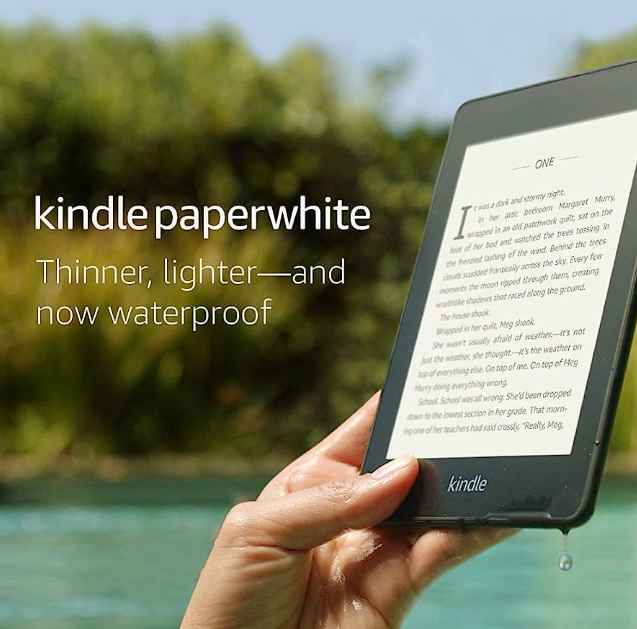
- 如果您正在读书,请点击页面顶部的任意位置以查看顶部菜单栏。
- 然后选择“主页”图标或“后退”箭头图标。 您需要知道,如果从主屏幕启动该书,您将看到后退箭头和主页图标,如果从图书馆打开该书,您将能够看到后退箭头和图书馆。
- 然后书籍将关闭,您将返回到图书馆或主屏幕。 即使您关闭了它,Kindle 仍会标记您上次阅读书籍的位置,以便您可以随时轻松返回。
如何退出 Mac 或 Windows 中使用的 Kindle 应用程序上的书籍
关于如何退出 Kindle 应用程序上的书籍,您要做的事情非常简单。 如果您在 Mac 或 PC 上使用 Kindle 阅读书籍,您会在屏幕左上角看到“图书馆”按钮,您要做的就是单击它,然后返回到您的 Kindle 图书馆,你会注意到这本书最终会合上。
如何退出 Android 设备和 iPhone 上使用的 Kindle 上的书籍?
- 好吧,这里不允许仅仅为了显示顶部栏菜单而点击上部区域。 点击中心的任意位置或中心本身,菜单栏就会出现在屏幕顶部,其中有很多选项。
- 然后您将在屏幕左上方找到一个向下箭头位置的箭头,点击它。 点击它后,您将退出正在阅读的书籍,然后再次进入 Kindle 图书馆。
现在,这些是有关如何退出 Kindle 上的书籍的步骤! 步骤很简单,通过使用所有这些程序,您就可以自己退出一本书了!
第 2 部分:访问您最喜欢的有声读物的最简单方法是什么?
您是否相信您必须了解很多事情才能阅读或收听数字图书? 好吧,我们刚刚弄清楚了其中一个,那就是如何退出 Kindle 上的一本书。 幸运的是,这一篇文章很简单,我们从本文前面的部分中获得了所有指南和信息,但也可能有一些困难,有时也很难找到可靠的内容。指导。
好吧,如果是这样的话,最好的解决方案之一就是找到一种能够访问有声读物的替代方法,为此,我们正在讨论 Audible 的方法。 我们需要一个专业的工具来帮助我们轻松访问所有或任何我们想要的书籍。 很高兴您能来阅读本文,因为我们将讨论在这些事情上我们可以拥有的最佳合作伙伴之一。
我们想告诉您更多关于 TunesFun 声音转换器。 从它的名字,我敢打赌你已经知道它的功能了。 这是一款专业转换器,但这不仅仅是一个,如果您想找出原因,我们有一些证明它的神奇之处 TunesFun 声音转换器可以做到。
- 这个 TunesFun Audible Converter 是一款能够将 AA 或 AAX 有声读物文件转换为 MP3 格式或其他格式(如 FLAC、WAV、M4B 等)的转换器。 转换后,您终于可以摆脱格式和设备不兼容的问题。
- 与市场上其他转换器相比,这款专业工具的转换速度快 60 倍,真正快速转换。
- 转换过程结束后,享受最好的质量。 您甚至很难识别转换后的文件与原始文件之间的差异。
- 转换结束后,您还可以删除 DRM 保护。 这也意味着只要您仅将这些文件用于个人目的,您就可以下载这些文件。
- 借助简单的界面,可以快速、高效、轻松地进行转换 TunesFun 声音转换器。 即使没有任何人的帮助,您也可以转换尽可能多的文件。
为了帮助您将 Audible 有声读物转换为您想要的任何文件类型,以下是您必须遵循的步骤。

第 1 步。当然,您需要拥有 TunesFun Audible Converter 下载并安装在您的计算机上。 然后,您需要开始添加需要转换的文件。
步骤 2. 添加所有有声读物后,您现在可以选择要作为输出的文件类型。 然后创建一个文件夹来存储转换后的输出。

步骤 3. 要最终收听有声读物,您现在可以点击“转换”选项卡,然后等待几分钟,直到所有添加的文件最终转换完毕。 您还可以在主界面查看转换过程的状态 TunesFun 音频转换器。
这就是多么容易 TunesFun 可以使用声音转换器。 您现在可以随时转换任意数量的有声读物!
第3部分。
现在我们已经了解了如何退出 Kindle 上的书籍,我们可以比以前更轻松地控制事情。 现在可以更轻松地使用该应用程序并浏览您想阅读的任何书籍。 如果我们正在寻找出路,我们上面获得的信息似乎就是答案,因为我们也认为没有可能的解决方案。 知道还有很多事情可以做和尝试,真是令人松了口气。 另一方面, TunesFun 声音转换器 当您喜欢从 Kindle 聆听您最喜欢的书籍的有声读物版本时,这也是一种解脱。 专业的工具将确保任何人都可以在自己想要的时间、任何地点享受有声读物,而不会遇到任何麻烦或困境。
发表评论